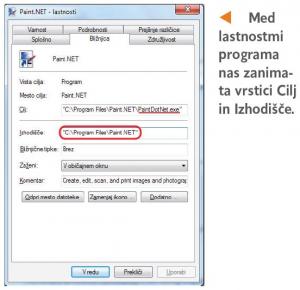
Zadeva se sliši zapleteno, a sploh ni. Tisti, ki računalnike uporabljate že dlje časa, se boste verjetno spomnili datotek tipa BAT, med katerimi je bila najbolj znana autoexec.bat, ki se je zaganjala ob zagonu računalnika, določala pa je kodno stran in gonilnike za tipkovnico, poti, ki naj bodo dostopne od koder koli, prek nje se je nalagal gonilnik za miško, pa gonilnik za pogon CD in še kaj bi se našlo. Drugače pa smo datoteke tipa BAT, kar je okrajšava za batch, torej skupek, paket (od tod tudi prevod paketno programiranje), uporabljali predvsem za avtomatizacijo ponavljajočih se dejanj, recimo preimenovanje več datotek na različnih mestih, brisanje začasnih datotek in podobno. Da ne bomo preveč filozofirali, povejmo, da gre pri paketnem programiranju pravzaprav za serijo ukazov, ki so enaki tistim iz ukaznega poziva in ki se izvedejo drug za drugim. Če bi se recimo v ukaznem pozivu radi premaknili v podmapo Pisma, ki je v mapi Korespondenca, ta pa v mapi Moji dokumenti, bi morali vpisati serijo ukazov:
cd Moji dokumenti
cd Korespondenca
cd Pisma
Druga možnost je, da vpišemo celotno pot za ukazom CD, kjer posamezne mape seveda ločimo z \, torej:
cd Moji dokumenti\Korespondenca\Pisma
Če moramo to narediti enkrat, še nekako gre, saj si lahko pomagamo s tabulatorjem, tako da napišemo prvih nekaj črk mape, pritisnemo tabulator in izpisalo se bo njeno celotno ime (funkcija, ki je v okoljih Windows razmeroma nova, v okoljih Unix pa že od vsega začetka). Če pa gre za postopek, ki se ponavlja, pa je vse skupaj zamudno in je verjetno smiselno, da se avtomatizira.
Kot primer vzemimo, da naša naloga zahteva zagon dveh programov. Eden je recimo brezplačen program za urejanje fotografij Paint.NET, drugi pa brskalnik Firefox. Programi so seveda lahko drugi, lahko pa jih je tudi več. Če hočemo programa uporabiti, ju moramo seveda najprej zagnati. To seveda lahko naredimo prek bližnjic v vrstici hitrega zagona ali na namizju, kar je pri dveh programih dokaj hitro. Če sta bližnjici do teh programov v meniju Start v Windows 7 oziroma v vmesniku Metro v Windows 8, pa je zagon že nekoliko bolj zamuden. Če je teh programov več, pa sploh. Zato bomo izdelali paketno datoteko, ki bo zagnala oba programa. Recept je dokaj preprost in z lahkoto ga boste prilagodili lastnim potrebam.
Najprej odprite Beležnico in jo za zdaj pustite pri miru. Nato v meniju Start, na namizju ali kjer koli že imate svoj prvi program, v našem primeru je to Pant.Net, na bližnjici programa desno kliknite in izberite Lastnosti. Odprlo se bo okno, v katerem nas zanima zavihek Bližnjica. V njem sta dve vrstici, ki bosta prišli prav – Cilj in Izhodišče. Če ju pogledate, bosta v večini primerov skoraj enaki, le da bo v vrstici Cilj na koncu zapisano še ime izvršne datoteke programa. Če sta vrstici enaki, potem izberite vse, kar je v vrstici Izhodišče (v našem primeru "C:\Program Files\Paint.NET") in s Ctrl + C prekopirajte v Odložišče. Nato odprite Beležnico in vrstico prekopirajte vanjo. Enako naredite tudi v vrstici Cilj, le da tam prekopirajte le ime izvršne datoteke, v našem primeru PaintDotNet.exe.
Zdaj vsebino datoteke v Beležnici preoblikujte tako, da se bo glasila:
@echo off
cd "C:\Program Files\Paint.NET"
start PaintDotNet.exe
Nato poiščite drug program, ki bi ga radi zagnali, in ponovite postopek z bližnjicami. Enako naredite za vse druge programe, ki bi jih radi zagnali. Nato zadevo oblikujte tako, da se bo glasila:
@echo off
cd "C:\Program Files\Paint.NET"
start PaintDotNet.exe
cd "C:\Program Files\Mozilla Firefox"
start firefox.exe
exit
Na začetku programa je ukaz @echo off, ki onemogoči prikaz okna ukaznega poziva, saj ga ne potrebujemo. Nato sledi ukaz »cd«, ki pomeni change directory in nas postavi v mapo, v kateri je izvršna različica programa, ukaz »start« pa zažene program. Nato sledi enak postopek za drugi program, in ko se to izvede, se program z ukazom »exit« konča in ukazni poziv zapre. Kot vidite, so pri ukazu cd poti zapisane med narekovaji. To v Windows 7 in 8 ni nujno, saj ti različici že »razumeta« imena map, v katerih imamo presledke. Pri prejšnjih različicah Windows ni bilo tako, in če takšne poti nismo zapisali med narekovaji, sistem ni vedel, kako in kaj, enako pa je bilo tudi z imeni datotek, ki so bila daljša od osmih črk. Vse to je bila posledica starega DOS-a, ki je podpiral le imena v obliki 8.3, torej ime datoteke z osmimi črkami in tip s tremi. Zdaj so ti časi mimo in narekovajev ni treba več pisati, ker pa postopek velja za vse različice Windows in ker narekovaji v novih različicah ne motijo, smo jih pustili.
Zdaj našo datoteko v Beležnici shranimo tako, da ji damo neko ime, recimo Zaženi, in končnico bat, torej Zaženi.bat, shranimo pa jo kar na namizje. Če zdaj dvojno kliknemo na datoteki, bomo videli, da bo ukazni poziv na kratko »blinknil«, nato pa se bosta zagnala oba programa. Preprosto. Če bi radi vsebino paketnega programa spremenili, desno kliknemo na njegovi ikoni in izberemo Urejanje.

Na tem mestu opišimo še en manj znan trik. Ikona datoteke bat na namizju bo precej dolgočasna. Pri ostalih programih je mogoče prek prej omenjenega okna lastnosti bližnjice ikono zamenjati, pri datotekah tipa BAT pa to ne gre. Zakaj? Zato ker gre pri tovrstnih datotekah lahko za dokaj kritične stvari (spomnimo, da je v paketnih programih mogoče uporabiti večino ukazov iz ukaznega poziva, ta pa je v primeru skrbniškega računa dokaj »vsemogočen«) in je pomembno, da se tovrstni programi razlikujejo od ostalih. A v našem primeru gre za dokaj nenevarno početje, tako da lahko ikono brez skrbi spremenimo. A kako? Obstajajo zapletene in preproste poti. Zapletena bi bila recimo ta, da bi uporabili program Bat2exe, ki datoteko BAT spremeni v izvršno datoteko EXE, tem pa sistem Windows dovoli spreminjanje ikone. A zakaj bi komplicirali. Obstaja precej lažja metoda. V njej bomo stopili korak nazaj do tam, kjer shranjujemo datoteko BAT. Zdaj je ne bomo shranili na namizje, ampak nekam na disk, po možnosti isti disk, kje imamo operacijski sistem, kar bo najverjetneje C. Vse ostalo ostane enako. Zdaj datoteko z Raziskovalcem poiščemo, jo desno kliknemo in izberemo Pošlji, nato pa Namizje (ustvari bližnjico). S tem bomo na namizju naredili bližnjico do našega programa. Bližnjicam pa je dovoljeno spreminjati ikone, tako da zdaj na njej desno kliknemo in izberemo spremembo ikone. Ker je v našem paketnem programu ni, nam bo sistem prikazal seznam ikon, ki so sistemsko na voljo. Izberemo tisto, ki nam najbolj ustreza, in zadeva je rešena.
Tak način ima še eno prednost – bližnjico lahko preimenujemo, tako da pod njo ne bo pisal tisti dolgočasni »Zaženi.bat«, ampak recimo »Zaženi programe« ali kaj podobnega.
Moj mikro Januar Februar 2015 | Miha Gradišnik
